如何关闭Windows7系统的自动安装更新功能
1、首先点击计算机左下角的图标,然后找到“控制面板”,点击打开“控制面板”。
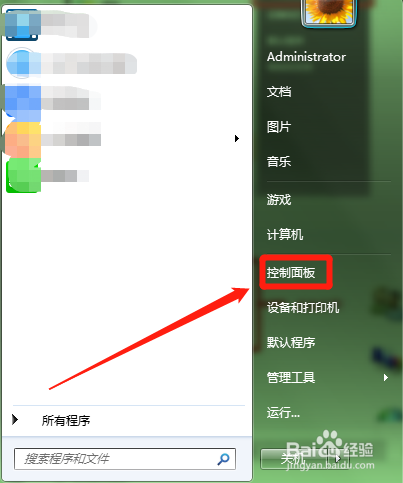
2、进入“控制面板”主页,看到“系统和安全”点击并打开,然后点击“Windows Update”进入。
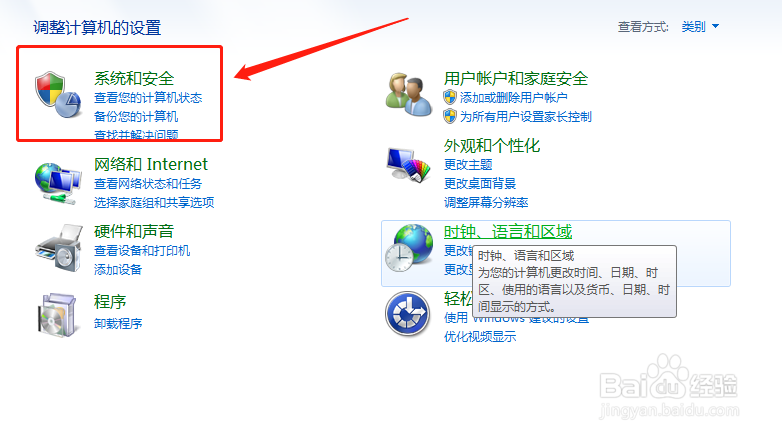
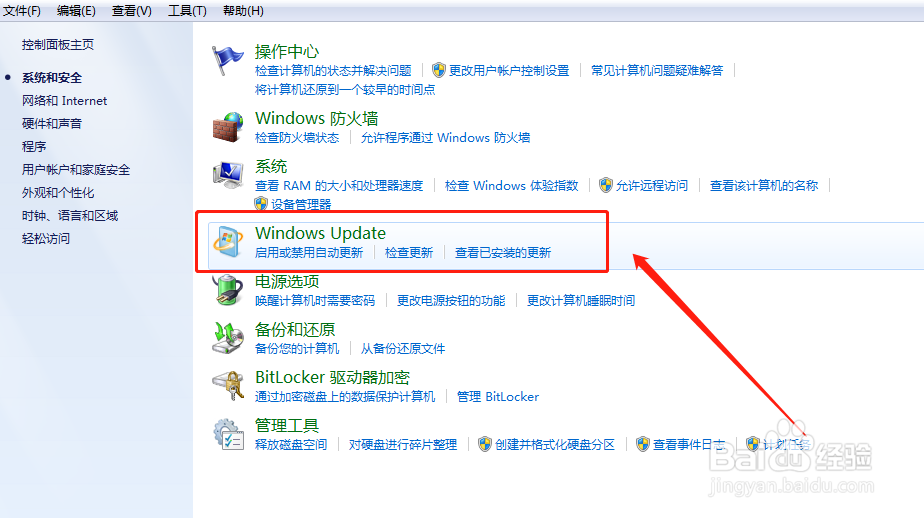
3、进入新的界面,点击“更改设置”然后选择除自动更新以外的其他选项,点击确定。
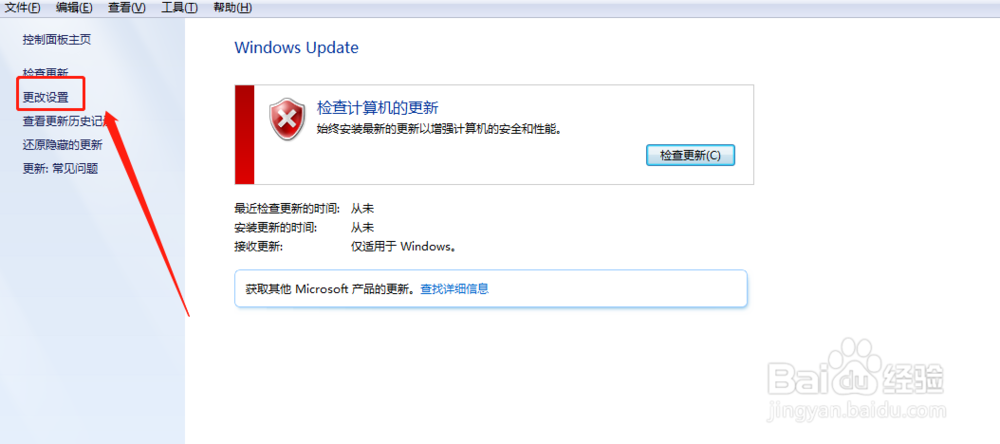
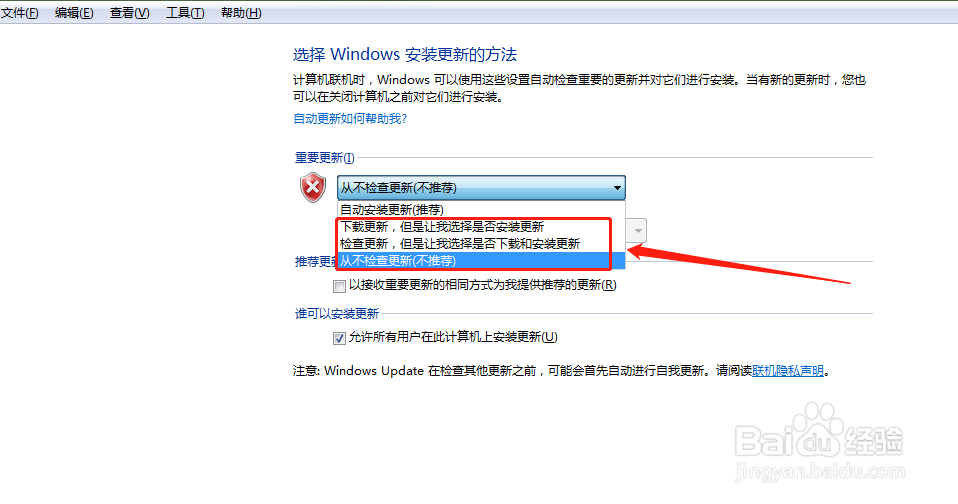
4、然后同时按住键盘的win和r,调出命令符,输入gpedit.msc点击确定,调出本地组策略编辑器。
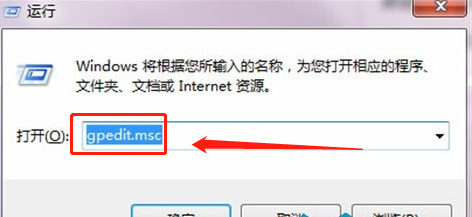
5、再点开左边找到管理模板的Windows组件,找到Windows Update进入,如下图所示。
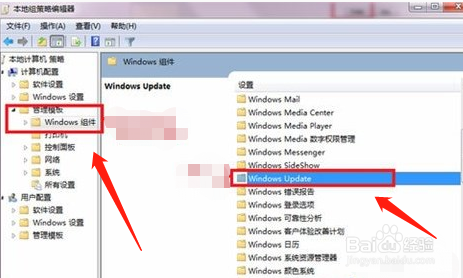
6、双击”关闭Windows“就会显示”安装更新并关机“还是双击,最后在新的页面,选择已开启,点击确定就完成了。
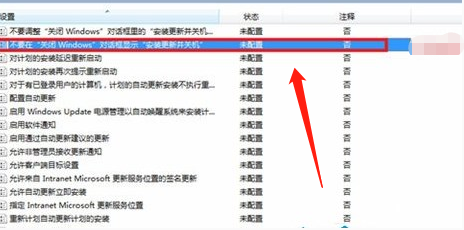

1、1.点击左下角的图标,点击打开控制面板,点击系统和安全。
2.点击Windows Update,再点击更改设置调出命令符,输入gpedit.msc。
3.点击管理模板的Windows组件,点击Windows Update。
4.双击关闭Windows,再安装更新并关机最后选择已开启,点击确定。
声明:本网站引用、摘录或转载内容仅供网站访问者交流或参考,不代表本站立场,如存在版权或非法内容,请联系站长删除,联系邮箱:site.kefu@qq.com。
阅读量:193
阅读量:112
阅读量:26
阅读量:78
阅读量:106